Создание и оформление канала в YouTube
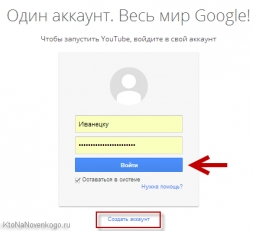
Так как этот видеохостинг принадлежит «великому и ужасному», то для входа в него можно использовать данные от уже имеющегося у вас аккаунта Google. В правом верхнему углу окна главной страницы YouTube вы найдете кнопку «Войти», нажав на которую попадете в свой аккаунт.
Если в Гугле у вас аккаунта пока еще нет (хотя, стоило бы его завести для получения одного из самых безопасных почтовых ящиков в сервисе Гмайл), то под окном авторизации вы найдете ссылочку с предложением этот самый аккаунт создать. Если с этим возникнут сложности, то обратитесь к статье, ссылка на которую приведена в предыдущем абзаце.
В принципе, можно при регистрации в Ютубе и не получать бесплатный ящик от Гмайл, а указать любой из тех, что у вас уже имеется (в Яндекс почте, Майле или еще где). Можно и телефон свой не указывать, а лишь пройти расположенную внизу капчу:
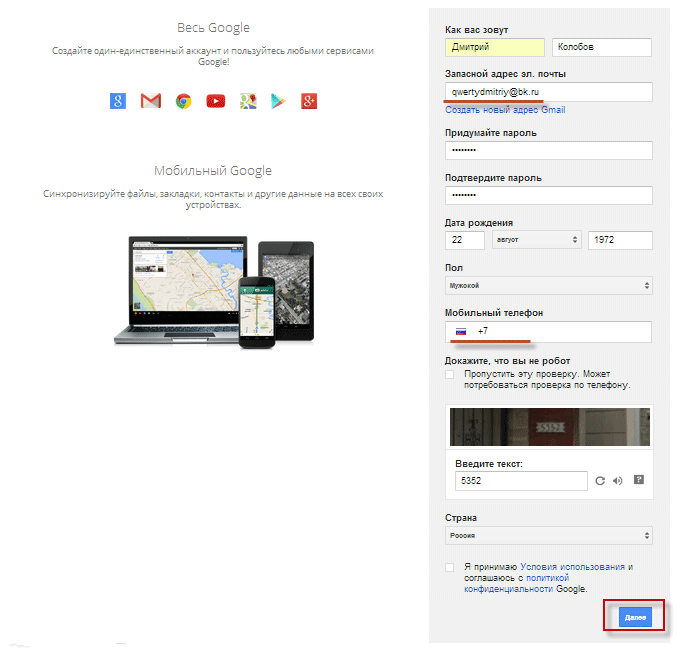
В свой аккаунт на YouTube вы после этого без проблем попадете, но вот при попытке создать канал вас опять-таки попросят себя идентифицировать, т.е. ввести номер мобильного и потом его подтвердить. К сожалению, это уже почти стало нормой на всех популярных онлайн-сервисах (соцсетях, почтовых сервисах и т.п.).
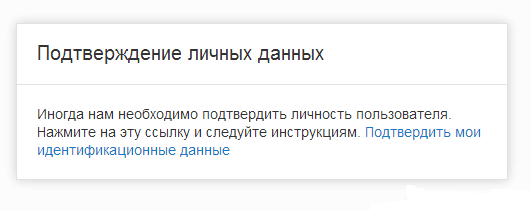
Данное фото профиля будет отображаться на вашем Ютуб-канале (он фактически создается одновременно с созданием аккаунта в Гугле). Попасть в него можно будет, выбрав из левого меню пункт «Мой канал». Если вы это самое левое меню не наблюдаете, то жмякните по расположенной в левом верхнем углу кнопочке с тремя горизонтальными линиями (такая в Гугл Хроме имеет место быть, но на другой стороне):
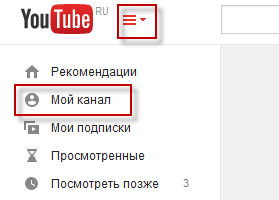
Но одной аватарки для кастомизации канала будет, пожалуй, не достаточно. Было бы неплохо добавить немного красок, т.е. сделать красивое оформление и придать уникальность вашему представительству в YouTube. Для этого нужно будет воспользоваться кнопкой «Добавить оформление канала», которая расположена в «шапке» справа от аватара.
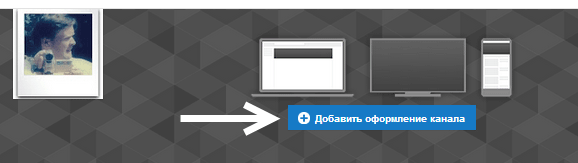
Ютуб предлагает выбрать из имеющейся по умолчанию галереи вариант обоев для «шапки». На первое время можно будет воспользоваться одним из имеющихся вариантов оформления, но потом уже стоит создать специальную картинку для шапки, которая будет подходить по стилю вашему видеоканалу. Можете поискать в сети подходящие по размеру уже готовые изображения на сайтах, где размещены бесплатные галереи обоев на рабочий стол.
Рекомендуемый размер изображения: 2560 на 1440 пикселей, чтобы шапка хорошо смотрелась и на современных мониторах, и на телевизорах, и на планшетах со смартфонами. При выборе наиболее подходящей картинки вы опять же сможете ее кадрировать, ибо шапка на большинстве устройств будет иметь форму вытянутого по горизонтали прямоугольника и всё изображение в нее не поместится.
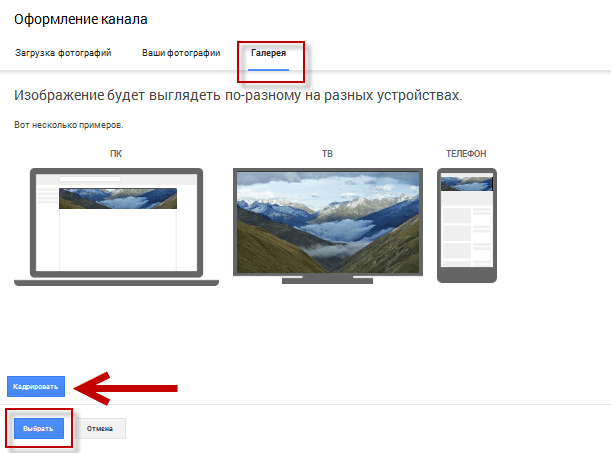
Еще одним важным моментом в плане кастомизации (уникализации) является «красивый»пользовательский Урл-адрес канала. По умолчанию он представляет из себя нечто неудобоваримое.
http://www.youtube.com/channel/UC6iveF4oFQ-D9dFkSWMMUdQ |
Понятно, что Урл в техническом плане, по сути, ни на что не влияет, но вот его визуальное восприятие пользователями на самом деле играет определенную роль. Лучше, если он будет представлять из себя что-то осмысленное, ведь не даром внедрили такое понятие, как ЧПУ (человеко-понятные урлы). Пользователи Ютуба в этом плане не являются исключением.
Для этого в правом верхнем углу кликаете по маленькой пиктограммке с вашим аватаром, после чего в выпадающем меню жмете на кнопку с шестеренкой (Настройки YouTube).
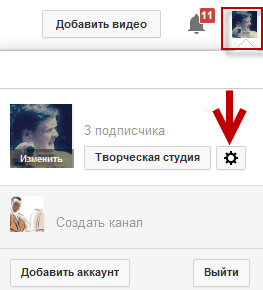
В открывшемся окне находите и переходите по ссылке «Дополнительно», расположенной справа от вашего аватара:
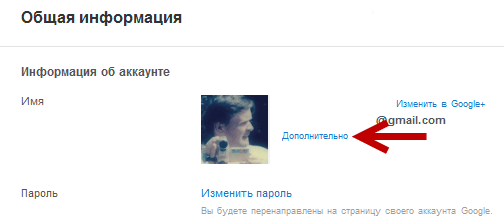
На открывшейся странице увидите ссылку «Создать пользовательский URL»:
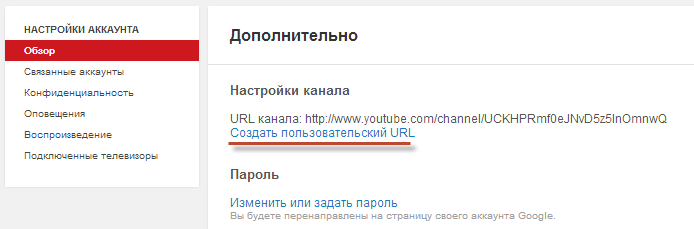
На открывшейся странице вписываем латиницей (цифры тоже можно использовать) адрес, который будет видеть пользователь в адресной строке при заходе на ваш канал:
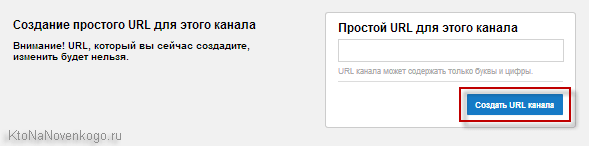
Желаемый адрес может быть уже занят и вам предложат какие-то варианты схожих свободных урлов. Все, после этого вам будет предложено опробовать новый адрес канала вида:
http://www.youtube.com/user/ktonanovenkogotube |
Обратите внимание на то, что пользовательский URL для канала задается только один раз и в последствии его нельзя будет заменить. Поэтому подойдите к этому вопросу ответственно и внимательно.
Создание еще одного канала и удаление ненужных
Если у вас в описанных выше настройках не появилась ссылка «Создать пользовательский URL», то можете создать новый канал на YouTube (в нем уж точно такая возможность будет присутствовать). Их количество под одним аккаунтом, как я понимаю, ограничено, а для подключения дополнительных функций для каждого видеоканала потребуется подтверждение по телефону (таким образом можно будет подключить до четырех каналов — два по СМС и два по голосовым сообщениям). Ограничения, видимо, связаны с борьбой с массовыми регистрациями, спамом и прочими нарушениями.
Для создания нового канала на Ютубе заводить новый аккаунт в Гугле вовсе не обязательно. Для этого достаточно будет опять же кликнуть в правом верхнем углу по маленькой пиктограммке с вашим аватаром, после чего в выпадающем меню нажать на кнопку с шестеренкой (Настройки YouTube).
На открывшейся странице перейдите по расположенной внизу ссылке «Создать канал»:

На открывшейся странице опять же кликайте по кнопке «Создать канал», после чего останется лишь ввести его название, выбрать наиболее подходящую категорию и согласиться с условиями его предоставления:
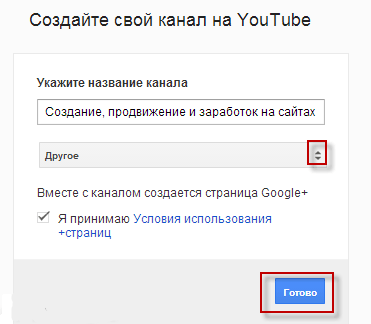
Названию вашего канала следует уделить особое внимание, ибо:
- Оно отображается в результатах поиска, модуле просмотра каналов и списке похожих каналов.
- Название канала и его URL – не одно и то же. Название можно изменить на странице канала.
- Выберите короткое, запоминающееся название. Оно должно давать представление о содержании ваших видео.
Удалить созданные на Ютубе каналы (кроме того, что вы получили сразу после создания аккаунта) можно опять же из меню пиктограммки с аватаром в правом верхнем углу и кнопки с шестеренкой.
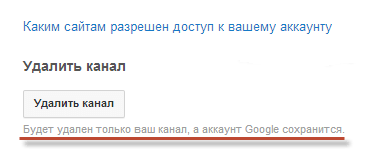
На открывшейся странице выбираете «Дополнительно» и внизу открывшейся страницы увидите кнопку «Удалить».